
MacBook AirやMacBook Proに電源ケーブルを接続しても、充電マークが表示されなかったり、充電マークが表示されてもバッテリーの残量が増えないケースがあります。
また、電源ケーブルを接続すると「バッテリーは充電できません」 の警告メッセージが表示されて充電できないケースもあります。
本記事では、MacBookのバッテリーが充電できない/できなくなった時の対処方法について詳しく紹介します。バッテリーの故障も考えられますが、簡単な対処で充電できる場合もあるため参考にしてみてください。
この記事の内容
対処1: 電源ケーブル/アダプターの接続を確認する

電源ケーブルやアダプタの接続、その他の関連機器に問題があることが原因で、MacBookを正常に充電できないケースが考えられます。
そのため、電源機器の接続に問題がないか以下の項目について確認してください。
- MacBookに電源ケーブルがしっかり奥まで刺さっているか、接続部分にホコリなどが詰まっていないか確認してください。
- USB-Cのドッキングステーションを使用している場合は、純正の電源アダプタのみで充電できないか確認してください。
- 純正の電源アダプタのダックヘッド(プラグ部分)の接続が緩んでいないか確認してください。
- 電源アダプタを接続しているコンセントを変更して充電できないか確認してください。
電源機器の接続に問題がないにも関わらず、バッテリーが充電できない場合は次の対処方法に進んでください。
対処2: Macを再起動する
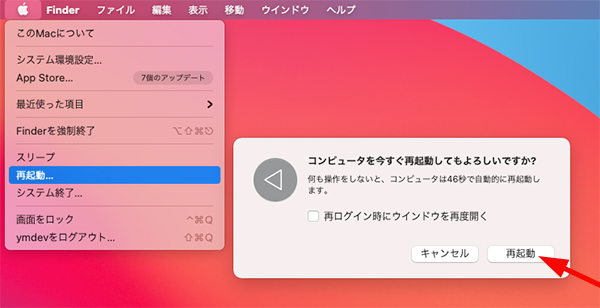
macOSに一時的なシステムトラブルが発生していることが原因で、MacBookが正常に充電ができないケースが考えられます。
一時的なシステムの不調が原因であればMacの再起動で改善することが多いです。
そのため、Macの再起動を試してみてください。Macの再起動を行うには、以下の手順で操作します。
- 「Appleマーク」をクリックして「再起動」を選択します。
- 確認ダイアログが表示されたら「再起動」をクリックします。
MacBookを再起動できたら、電源ケーブルを再接続して充電が正常にできるようになったか確認してください。再起動で解決しない場合は、次の対処に進んでください。
対処3: ソフトウェアアップデートを実行する
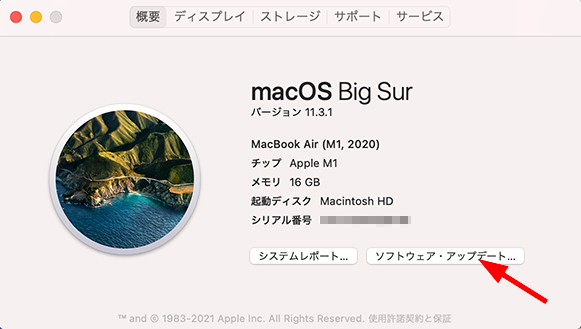
macOSのバージョンが古く不具合があることが原因で、MacBookの充電ができなくなるケースが過去に発生しています。
システムの不具合はソフトウェアアップデートを実行することで解決する可能性があります。
そのため、ソフトウェアアップデートを実行してmacOSを最新の状態にしてください。ソフトウェアアップデートを実行するには、以下の手順で操作します。
- メニューバーで「Appleマーク」→「このMacについて」の順にクリックします。
- 「ソフトウェアアップデート」をクリックします。
- アップデートの確認が開始します。アップデート可能と表示されたら、「今すぐアップデート」をクリックすればアップデートが開始します。
ソフトウェアアップデートを実行できたら、充電ケーブルを再接続して充電ができるようになったか確認してください。問題が解決しない場合や、既にmacOSが最新版の場合は、次の対処方法に進んでください。
対処4: バッテリーの状態を確認する
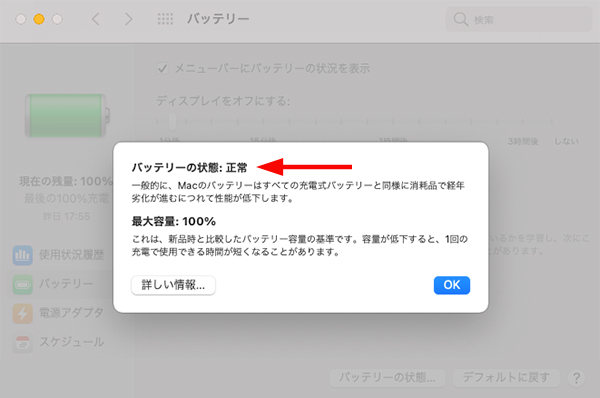
MacBookのバッテリーに劣化などの問題が起きていることが原因で、正常に充電できないケースが考えられます。
また、バッテリーが劣化してきていると、充電できる最大容量が新品と比べて少なくなっていきます。
バッテリーの状態は、システム環境設定から調べることができます。そのため、以下の手順でバッテリーの状態を確認し、劣化等の問題が起きていないか確認してください。
- 「Appleマーク」をクリックして、「システム環境設定」を選択します。
- 「バッテリー」をクリックします。
- 左ペインで「バッテリー」を選択して、右ペインの「バッテリーの状態」をクリックします。
- バッテリーの状態が「正常」になっているか確認します。
- バッテリーの状態に、「修理サービス推奨」、「今すぐ交換」などが表示される場合はバッテリーの劣化が考えられます。
- 最大容量は、新品のバッテリーと比較した充電可能容量です。
バッテリーの状態に問題がある場合や、最大容量が80%を下回っている場合は、バッテリーを交換して充電の問題が解決しないか確認してください。
バッテリーの交換をするには、AppleStoreに持ち込むか、『Apple - Macの修理サービス』に依頼します。または、AmazonなどでMacbookの交換用バッテリーを購入して自身で交換することもできます。
バッテリーの状態が「正常」の場合は、バッテリー以外に原因があることが考えられるため次の対処方法に進んでください。
対処5: SMCリセットを実行する
Macの電源周りを管理するSMC(システム管理コントローラー)に問題が起きていることが原因で、MacBookのバッテリーが充電できないケースが考えられます。
そのため、SMCリセットを実行して充電の問題が解決しないか試してみてください。
SMCリセットを実行する手順は、MacBookのモデルによって若干異なります。モデルごとのSMCリセットを実行する手順は、それぞれ以下の通りです。
- MacBook(T2セキュリティチップ搭載)の場合:
- 「Appleマーク」をクリックし、「システム終了」を選択してMacBookの電源を切ります。
- 電源が切れたら、キーボードの「Shift + Control + Option」の3つのキーを7秒間押し続けます。
- 3つのキーを押しながら、そのまま電源ボタンも一緒に長押しします。4つのキーを7秒間押し続けます。
- キーを離して、電源ボタンを押して通常起動します。
- MacBook(T2セキュリティチップ非搭載)の場合:
- 「Appleマーク」をクリックし、「システム終了」を選択してMacBookの電源を切ります。
- 電源が切れたら、キーボードの「Shift + Control + Option」の3つのキーを同時に押したまま、「電源ボタン」を10秒間押し続けます。
- キーを離して、電源ボタンを押して通常起動します。
以上の手順で、SMCリセットを実行することができます。SMCリセットができてMacが起動したら、充電ケーブルを再接続して充電ができるようになったか確認してください。
対処6: NVRAM(PRAM)リセットを実行する
Macの設定を保持するNVRAM(PRAM)に問題が起きていることが原因で、MacBookが充電できないケースが考えられます。
そのため、SMCリセットを行っても充電できない場合は、NVRAM(PRAM)のリセットを試してみてください。
NVRAM(PRAM)のリセットをを実行するには、以下の手順で操作してください。
- 「Appleマーク」をクリックし、「システム終了」を選択してMacBookの電源を切ります。
- 電源が切れたら、電源ボタンを押して電源を入れます。
- 電源を入れたらすぐに「Option + Command + P + R」の4つのキーを20秒ほど押し続けます。
- 十分な時間キーを押し続けたらキーを離します。
以上の手順で、NVRAM(PRAM)をリセットすることができます。リセットが完了したら、充電ケーブルを再接続して充電ができるようになったか確認してください。
対処7: 別の充電ポートを使用する
Macbookの充電ポートが故障していることが原因で、正常に充電できないケースが考えられます。
複数のUSB-Cポートを搭載したMacBookの場合は、別のポートに電源ケーブルを接続して充電できないか確認してください。
別の充電ポートで充電できる場合は、充電ポートの故障が考えられるため『Appleに診断・修理を依頼する』の内容を参考にしてください。
対処8: Macbook本体を放熱する
MacBook本体が発熱して一定以上の温度になると、事故防止のためにバッテリーの充電がブロックされて充電ができない状態になります。
特に日光が直接当たる場所でMacBookを使用していると、本体の温度が高くなりやすいです。
そのため、Mac本体が異常に熱くなっている場合は、電源を切って放熱してから再度充電を試してみてください。
Macが熱を持ちやすい環境の場合は、ノートパソコン用のクーラーパッドやクーラースタンドの使用を検討してください。
対処9: 電源ケーブル/アダプターを交換する
電源ケーブルが断線していることが原因で、MacBookが充電できないケースが考えられます。電源ケーブルを動かすと充電できたり充電できなかったりする場合は、電源ケーブルの断線が疑われます。
また、電源アダプター側が故障していることが原因で、MacBookを充電できないケースも考えられます。
そのため、手元に複数の電源ケーブル/アダプターがある場合は、別の電源ケーブル/アダプターを接続して充電できないか試してみてください。問題が解決する場合は、別の電源ケーブル/アダプターに交換することを検討してください。
対処10: Appleに診断・修理を依頼する
ここまでの対処法を試してもMacBookが充電できない場合は、バッテリーやその他のハードウェアの故障が考えられます。
そのため、Appleサポートに症状について問い合わせて、診断と修理を依頼することをおすすめします。
Appleサポートには、以下の公式ページから問い合わせ方法(チャットまたは電話)を選択して問い合わせることができます。